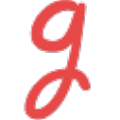 ppInk屏幕标注工具 免费软件ppInk屏幕标注工具 免费软件官方下载
ppInk屏幕标注工具 免费软件ppInk屏幕标注工具 免费软件官方下载
 Bigs定时关机 v1.5
Bigs定时关机 v1.5 AoA iPod/PSP/3GP/MP4 Converter
AoA iPod/PSP/3GP/MP4 Converter 妈妈宝贝互动乐园 免费软件
妈妈宝贝互动乐园 免费软件 Plotter 免费软件
Plotter 免费软件 realtek rtl8761驱动程序 v暂无
realtek rtl8761驱动程序 v暂无 淘宝竞拍器v1.0
淘宝竞拍器v1.0 danbooru 免费软件
danbooru 免费软件ppInk屏幕标注软件是一款屏幕处理软件,这款农工局可以让用户的电脑桌面出现一个标注工具,你可以在屏幕上面自由地涂鸦写字,非常适合用于教师上课讲课的时候给学生写注释,同时在你打开地图的时候,你也可以用此软件写字推理目的地的具体路线和位置,笔的颜色和粗细都能让你自由设置。
软件功能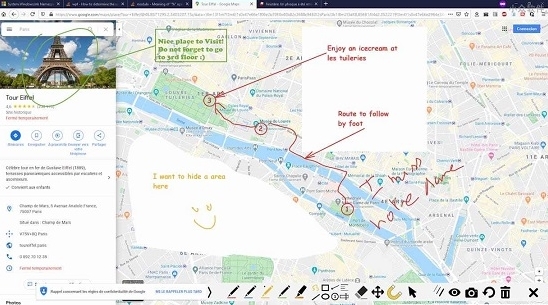
能够帮助用户在屏幕上面标注你所想要的内容
支持中文支持多种“笔”
你可以按照你的选择来进行全面的搭配,并且软件的体积非常的小巧
引入了新的功能,受到了另一款屏幕注释软件Epic Pen的启发,但使用起来更加方便。ppInk/gInk的理念是,在演示时,界面应该简单,不应该分散演示者和观众的注意力。与其他同类软件不同的是,你可以从笔中选择要画的东西,而不是每次都要改变颜色、透明度和笔尖宽度的单独设置。每支笔都是这些属性的组合,可以根据自己的需要进行配置。
软件特色紧凑而直观的界面,可自定义热键。
在动态桌面上渲染油墨。
绘图工具。手写、线条、矩形、椭圆、箭头、编号标签、文本左/右对齐。
带橡皮的手写笔,兼容触摸屏和鼠标。
点击通过模式。(注意:一旦墨水输入,全局快捷键就会进入和退出该模式)
支持多种显示方式。
支持笔压。
支持快照。
支持热键。
绘制图形时的磁性效果
填充形状
技巧
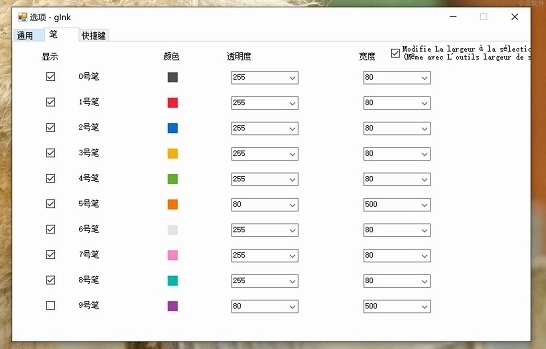
已知有一个问题,即多个显示的DPI设置不匹配(100%、125%、150%等)。如果您在多台显示不匹配DPI设置的电脑上使用gInk,或者遇到快照位置不正确、无法将工具栏拖动到位置等问题,请按以下方法进行解决(以Windows 10版本1903为例):右击ppInk.exe,属性,兼容性,更改高DPI设置,启用覆盖高DPI缩放行为缩放由。应用程序。(仅在v1.0.9版之后,即将发布)
使用说明启动ppInk.exe,系统托盘中会出现一个图标,并可能出现一个浮动窗口(*)(可以用右键移动),开始在屏幕上绘图。
开始喷墨。
点击浮动图标
点击系统托盘中的图标
使用全局快捷键(默认为ctr+alt+G)
如果在命令行中添加了"-startInking"(不区分大小写),则在启动Pping后立即启动。
ppInk再运行一次(不启动额外的实例)。
(*)激活和位置保存在选项中是可用的,点击退出按钮或按ESC退出绘图。
点击退出按钮或按ESC退出绘图。
同类软件精选